小编详解电脑花屏死机怎么办
- 2018-12-21 11:44:01 分类:常见问题
电脑花屏死机怎么办,电脑黑屏死机是一个十分常见的故障问题,解决起来也都是比较棘手的。有的时候我们只需要重新启动一下电脑便能解决好该问题,但是,有些时候即便是重启电脑了也都依旧无法解决这个问题。接下来小编就来将解决电脑花屏死机这个问题的方法来分享给你们。
小伙伴你们知道电脑花屏死机是由于什么原因造成的吗?应该如何解决电脑花屏死机这个问题呢?不知道了吧!那么就让小编我来给你们科普一下这个方面的知识吧。
一:电脑显示器花屏的原因----检查显示器与显卡的连线是否松动。
若显示屏花屏的话,要先检查显示器和显卡的连线是否有松动,是否是因接触不良而出现"杂波"、"杂点"等现象,因此,要将连线插好,看看是否恢复正常了。
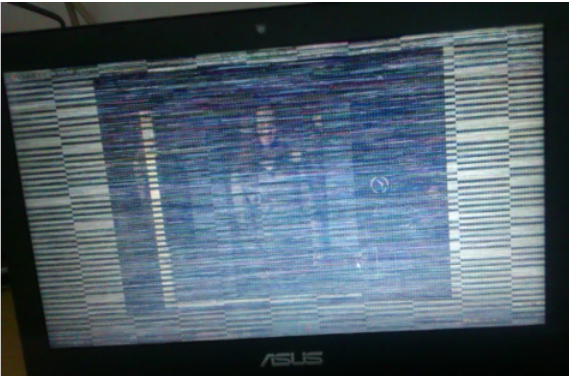
电脑示例1
二:电脑显示器花屏的原因----检查显卡是否过度超频
在使用时,若是显卡过度超频使用,则会出现不规则、间断的横纹,此时,要适当降低超频幅度,但在操作时,要降低显存频率。

花屏死机示例2
三:电脑显示器花屏的原因----检查显卡的质量
若是显卡出现花屏的话,要先看看显卡的抗电磁干扰与电磁屏蔽功能是否过关。具体方法是,将有电磁干扰的部件尽量远离显卡,再看看花屏是否有消失,若确定是屏蔽功能不过关,则要更换显卡,或自制屏蔽罩。
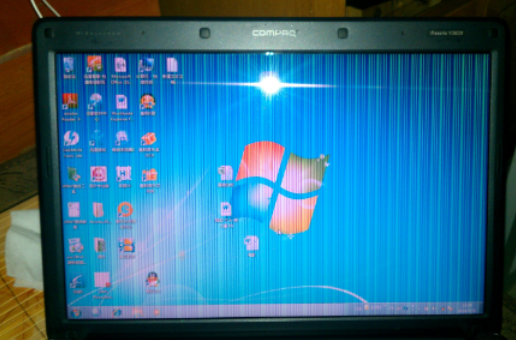
电脑花屏死机示例3
四:电脑显示器花屏的原因----检查显示器的分辨率或刷新率是否设置过高
一般情况下,液晶屏幕的分辨率会比CRT屏幕低一些,若超过厂家标明的最佳分辨率,则会出现花屏的现象,因此,要看看是否是显示器的分辨率设置过高。
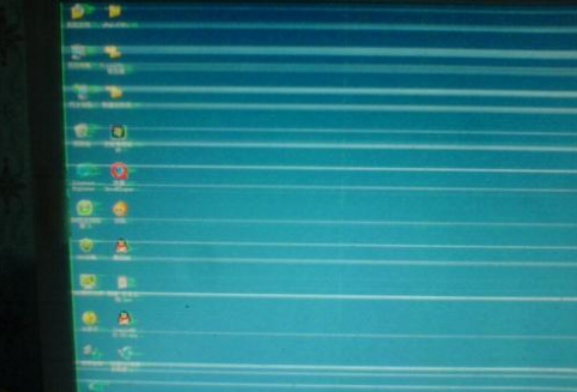
电脑示例4
五:电脑显示器花屏的原因----检查是否安装了不兼容的显卡驱动程序
最后,要看看是不是安装了不兼容的显卡驱动程序,因为,显卡驱动程序更新越来越快,有些用户会安装最新版本的驱动,而最新版本的驱动要么是测试版,要么是某一有些的优化版,所以,安装之后可能会出现花屏的现象,因此,要将其卸载点,然后安装微软认证过的驱动程序,这样就能恢复正常了。

花屏示例5
以上就是笔记本屏幕花屏的处理方法。